¿Trage computer? Overal reclame maken? Denk je dat het een virus is? Computervirussen vormen dus een van de grootste problemen voor computergebruikers een virus verwijderen effectief is essentieel.
In veel gevallen wordt bepaald advies gevolgd om kwaadaardige malware te verwijderen en deze wordt geëlimineerd, maar dit wordt niet correct gedaan of het is een lokbestand om te voorkomen dat de echte dreiging wordt verwijderd. Daarom moet grote voorzichtigheid in acht worden genomen bij het bepalen of het virus al is uitgeroeid of dat dit nog moet gebeuren taken uitvoeren om virussen op de pc te verwijderen.

Vandaag gaan we zien hoe u virussen permanent van de pc kunt verwijderen, dus zodra het proces is voltooid, hoeft u zich geen zorgen meer te maken dat er op uw computer software met schadelijke code staat. Hoewel u bij het gebruik van uw computer altijd bepaalde richtlijnen moet volgen om te voorkomen dat deze opnieuw wordt geïnfecteerd.
Artikelinhoud
Hoe u kunt voorkomen dat malware uw pc binnendringt
Voordat we beginnen met het elimineren van software die al een negatieve invloed heeft op de computer, moeten we beginnen met het beschermen van de computer en er goed gebruik van maken. Er zijn veel manieren om te voorkomen dat het het punt bereikt waarop een grondige reiniging van de pc noodzakelijk is.
Gebruik een firewall
Allereerst is een firewall hebben geïnstalleerd. Er zijn veel interessante opties, zowel gratis als betaald, die bovendien extra functionaliteiten bieden waar veel gebruikers veel aan kunnen hebben. Maar je hoeft niet ver te zoeken als je Windows als besturingssysteem hebt, en Windows zelf heeft een zeer capabele firewall die verantwoordelijk is voor het blokkeren van ongewenste invoer- en/of uitvoerverbindingen.
Zorg voor antivirusbescherming
Als we het hebben over antivirusprogramma's, hebben we het niet alleen over het elimineren van infecties van sommige computers, maar ook over het beschermen ervan tegen mogelijke infecties. Op deze manier hebben veel van de antivirussen die op de markt te vinden zijn, zo niet alle, dat wel real-time bescherming om het apparaat veilig te houden.
Real-time bescherming is verantwoordelijk voor het analyseren van de gedownloade bestanden om corrupte bestanden uit te roeien voordat ze de computer infecteren. Hierdoor wordt voorkomen dat een lozing een groot probleem wordt.
Bezoek geen sites met dubieuze/kwaadaardige inhoud
Door antivirusprogramma's te gebruiken, kunt u vaak genieten van realtime bescherming tegen kwaadwillende websites. De code die een computer kan infecteren, zit niet alleen in programma’s, maar ook op websites. Op deze manier kunt u op deze manier infecties voorkomen.
Ook een zeer nuttige oefening voor voorkomen dat u besmet raakt met virussen Download tijdens het browsen alleen bestanden van vertrouwde websites. Dit elimineert de mogelijkheid dat dit gebeurt niet, maar vermindert deze wel aanzienlijk. Probeer sites te vinden die niet alleen betrouwbaar lijken, maar ook bewezen betrouwbaar zijn, zodat u eventuele problemen in de toekomst kunt voorkomen.
Hoe virussen van een pc te verwijderen
Als het te laat is en u heeft gezien hoe uw computer is geïnfecteerd, met alles wat dit met zich meebrengt (prestatieproblemen, vreemde programma's, onbekende diensten enzovoort), hoeft u alleen nog maar een uitgebreid proces voor het verwijderen van malware.
Er zijn veel tools beschikbaar om het proces uit te voeren, we laten u er drie zien om de computer schoon achter te laten en zo de verwachte prestaties van de computer te herstellen. De programma's die we zullen gebruiken zijn: Malwarebytes Anti Malware, Super Anti Spyware, CCleaner.
Malwarebytes Anti Malware
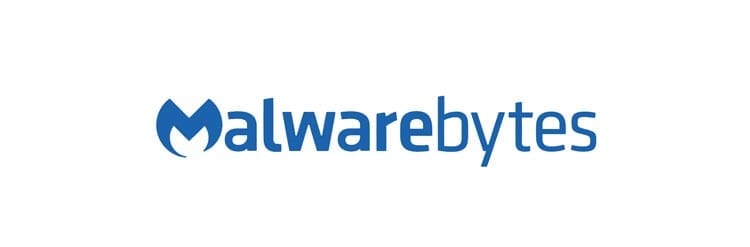
Om het eliminatieproces te starten, zullen we een tool moeten gebruiken waarmee we alle kwaadaardige inhoud van de computer kunnen verwijderen. Voor verwijder malware vanaf de computer gaan we het programma gebruiken Malwarebytes Anti Malware. Het is software met een lange geschiedenis in de wereld van cybersecurity en die inmiddels een referentie is geworden als het gaat om het omgaan met de bekende ‘malware’.
De tool, die een 'Premium'-versie heeft, kan gratis worden gedownload en gebruikt via de officiële website. U kunt deze eenvoudig downloaden door op te klikken deze link. Het wordt net als elk ander programma geïnstalleerd en zodra het installatieproces is voltooid, kunt u doorgaan met het opschonen van de computer.
Wanneer de anti-malwaretool op de pc is geïnstalleerd, moeten we deze openen. Het eerste scherm helpt ons het proces te starten. Druk gewoon op de knop “Analyseer nu” om het scannen van de computer te starten. De eerste stap van de analyse is het controleren op database-updates, zodat er geen bedreigingen worden doorgegeven omdat het programma niet is bijgewerkt. Na het controleren op updates wordt het geheugen geanalyseerd en vervolgens worden de opstartbestanden, het register en de systeembestanden geanalyseerd en ten slotte wordt een heuristische analyse uitgevoerd. Afhankelijk van of de update nodig is en het aantal bestanden op de computer, kan de scan meer of minder tijd in beslag nemen.
Na wachten kunnen aan het einde van de analyse de bedreigingen die Malwarebytes Anti Malware heeft gedetecteerd worden geïdentificeerd en kunnen we de relevante taken uitvoeren. Een lijst toont de bedreigingen, hun type en de locatie waar het schadelijke bestand is opgeslagen. Voor quarantaine je hoeft alleen maar de geïnfecteerde bestanden te selecteren en op de knop te drukken “Quarantaine geselecteerd”. Hierdoor worden de bestanden vergrendeld zodat ze geen invloed kunnen hebben op het systeem, hoewel ze nog steeds in de quarantainemap worden opgeslagen. Voor verwijder geïnfecteerde bestanden definitief moet u naar het tabblad “Quarantaine” in Malwarebytes Anti Malware gaan, ze allemaal selecteren en op klikken "Verwijderen".
Mocht u een fout hebben gemaakt bij het toevoegen van een bestand aan de quarantaine, dan kunt u het herstellen door het in de quarantainelijst te selecteren en op “Herstellen” te klikken.
Super Anti Spyware

Het tweede hulpmiddel dat we gaan gebruiken, dit keer om met de spyware (software die de computer infiltreert om de informatie erop te bespioneren en toegang te krijgen tot camera's en microfoons). Super Anti Spyware.
Deze software is verantwoordelijk voor het analyseren van alle bestanden op uw computer, op zoek naar dit soort geïnfecteerde programma's en bestanden. Net als de Malwarebytes-tool is deze gratis en kan deze worden gedownload van de officiële website door op te klikken deze link. Als u wilt genieten van realtime bescherming en automatische updates, moet u voor de volledige versie betalen.
Er zijn twee verschillende soorten scans die kunnen worden uitgevoerd met Super Anti Spyware. De ene is een volledige scan, die verantwoordelijk is voor het scannen van alle bestanden op uw computer op schadelijke software, de andere is de Snelle analyse. Met deze tweede methode kunt u alleen de systeembestanden scannen om spyware te vinden die mogelijk de computer infecteert. Bovendien kunt u alleen actieve processen scannen om momenteel actieve infecties te identificeren of een aangepaste scan uitvoeren.
Na de analyse worden de gevonden infecties, indien aanwezig, in kaart gebracht en kunnen ze in quarantaine worden geplaatst om te voorkomen dat ze de apparatuur blijven aantasten. Na de quarantaine kunnen ze permanent worden verwijderd via de optie Systeemwerkset.
Super Anti Spyware heeft ook andere functies die toegankelijk zijn door op te klikken System tools. Onder de tools vindt u een systeemonderzoeker, om te zien wat er momenteel op de computer draait; quarantaine bekijken, registercorruptie herstellen veroorzaakt door malware, logbestanden scannen en zelfs een tool genaamd SUPERDelete-bestandsverwijdering waarmee u de moeilijkst te verwijderen bestanden van het systeem kunt verwijderen.
Ccleaner
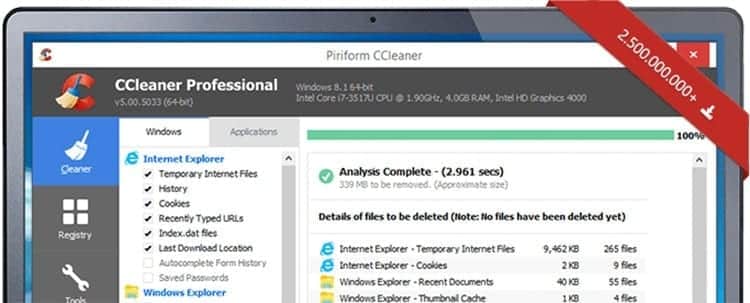
Om het schoonmaken van de apparatuur af te ronden, de Ccleaner. Het is een hulpmiddel waarmee u alle sporen van verwijderde bestanden, foutieve registervermeldingen en eventuele tijdelijke items die op uw computer zijn opgeslagen, kunt verwijderen.
Het schoonmaken van uw pc met deze tool is net zo eenvoudig als het uitvoeren ervan, klikken op het tabblad "Opschoner" en vervolgens op de knop klikken “Schooner rennen”. Afhankelijk van hoe vaak er wordt schoongemaakt, kan het scannen van de apparatuur voor de eerste keer enkele minuten duren, dus doe dit met geduld.
CCleaner is een programma dat gratis kan worden gedownload en gebruikt om vervelende bestanden en verouderde registervermeldingen te verwijderen. U kunt echter over extra functies beschikken als u voor de licentie betaalt. CCleaner Professioneel.
Naast deze tools kun je ook andere vinden met vergelijkbare functies, maar ook andere die dieper ingaan. Om bijvoorbeeld beschadigde registervermeldingen te verwijderen, kunt u naast andere items gebruiken Reg zoeker. Uiteraard is deze tool alleen bedoeld voor mensen die weten wat ze met de apparatuur doen, omdat door op een veel dieper niveau in het systeem te werken, misbruik ervan de prestaties kan beïnvloeden.

Ik ben aan een monitor gekluisterd sinds ik in 1997 een pc in handen kreeg. Nu schrijf ik graag over alles wat daarmee te maken heeft.
Inhoud schrijver. Grafisch ontwerper en zoekmachineoptimalisatie





